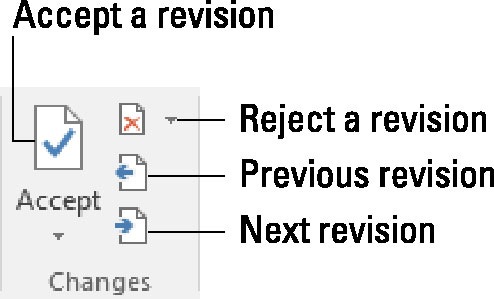Miután visszaküldték Önnek a gyenge, ernyedt Word 2016-os dokumentumot, a legjobb módja annak, hogy áttekintse az áttekintők (szerkesztők) által okozott károkat, ha a Változások csoportban található Áttekintés lap parancsait használja. Ezeket a parancsokat az ábra szemlélteti; az ablak méretétől függően előfordulhat, hogy szöveget láthat, amely elmagyarázza az egyes funkciók működését.
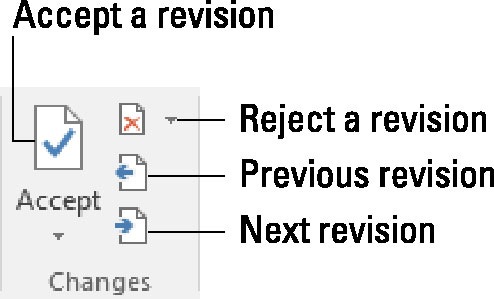
A változtatások áttekintésére szolgáló gombok.
A dokumentumban végrehajtott módosítások megtekintéséhez kattintson a Tovább vagy az Előző gombra. Kattintson egy gombra, hogy a szöveg egyik módosításáról a következő módosításra ugorjon.
Kattintson az Elfogadás gombra, ha elviseli a változást. A módosítás elutasításához kattintson az Elutasítás gombra. Bármelyik gomb megnyomása után azonnal megjelenik a dokumentum következő módosítása, amíg az összes módosítást nem kezelik.
-
Az Elfogadás és az Elutasítás gombok valójában menük. Olyan parancsokat tartalmaznak, amelyek egy csapásra elfogadják vagy elutasítják a dokumentum összes módosítását. Már csak a „csapás!” hiányzik. hangot ad, amikor ezeket a parancsokat használja.
-
A módosítások összegzését a Változatok ablaktábla meghívásával tekintheti meg: Az Ellenőrzés lap Követés csoportjában kattintson az Ellenőrzési ablaktábla gombra. A Változások ablaktábla nem kontextusban jeleníti meg a változásokat, hanem mindegyiket felsorolja. Kattintson egy elemre a Változatok ablaktáblában, hogy a dokumentum minden módosítására ugorjon.
-
A szöveg változásainak megtekintéséhez válassza ki az Összes jelölés parancsot a Megjelenítés áttekintéshez menügombból.
-
Ha téved a módosítás jóváhagyása vagy elutasítása közben, nyomja le a Ctrl+Z billentyűkombinációt a visszavonáshoz.
-
A jobb gombbal bármelyik revíziójelre kattintva elfogadhatja vagy elutasíthatja azt.